# Versi ERP
Catatan: Ubah dan isi SKU standar di platform toko terlebih dahulu, silakan merujuk keAturan pembuatan kode SKU (opens new window) Dokumen
# Langkah 1: Merchant Binding ke platform e-commerce
- Lihat menu untuk detailnya
Prosedur operasiMemuat Penjual Binding Toko (opens new window) Dokumen
# Langkah 2: Impor produk (unduh template terbaru untuk setiap impor)
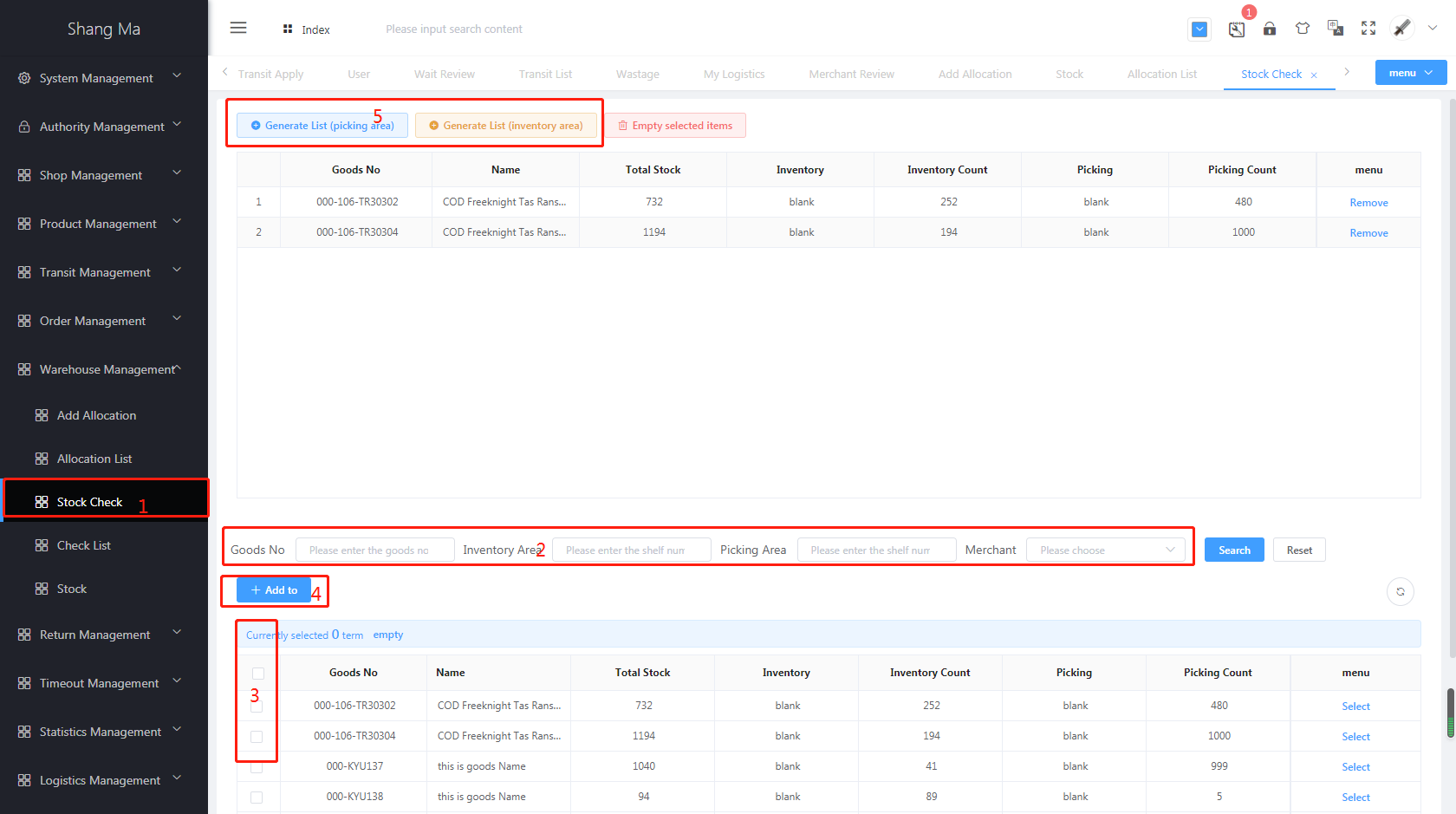
- Klik tombol
Impor,Unduh template impor - Perhatikan Tips Ekspor Template
- Tips 1: *Diperlukan
- Tips 2:
SKUTidak diperlukan kode penjual106- - Tips 3:Merchant tidak dapat mengisi sendiri jumlah produk, Pertama kali mengimpor barang, disarankan agar sisi gudang yang mengoperasikan nya
- Isi informasi produk yang diimpor,simpan dengan benar,unggah impor Excel
- Pembaruan selesai,Jika gagal, akan ada petunjuk yang sesuai
# Langkah 3:Buat pengguna
- Klik: Buat pengguna gudang
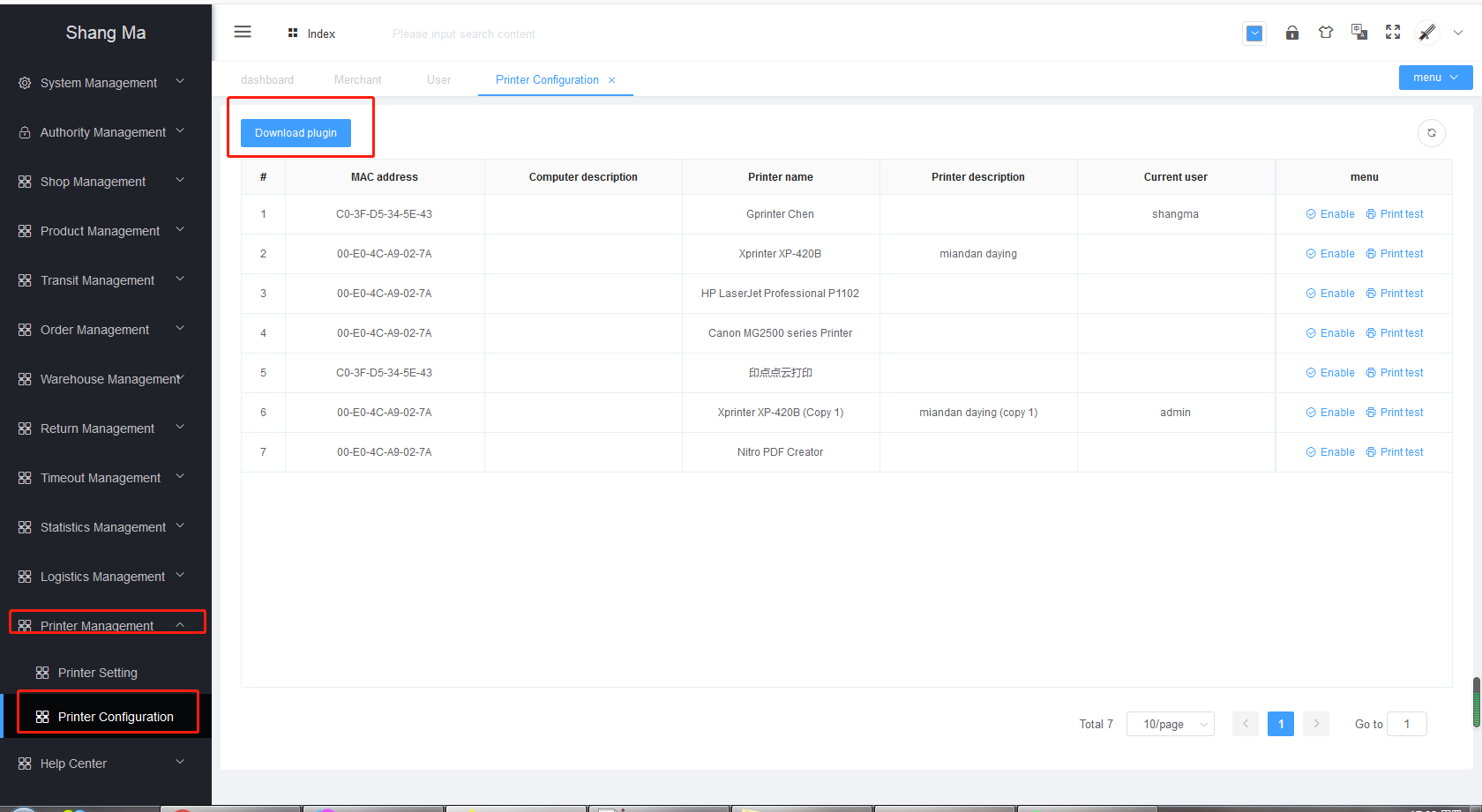
# Langkah 4: Manajemen Pengadaan
Fungsi: Tambahkan inventaris ke produk impor
- Lihat menu untuk detailnya Manajemen Pengadaan (opens new window) Dokumen
# Langkah 5: Tinjau pesanan, pilih, bungkus, dan kirim
Proses 1: Buat daftar picking list
Proses 2: Buat daftar cetak batch
# Langkah 6: Proses Alokasi dan Stok Opname Berdasarkan Stok
- Tujuan: Menghitung jumlah barang di gudang secara langsung
# Tambahkan langkah Stok Opname:
- Pencarian berdasarkan Kode Barang; Area Stok; Area Pemilihan; Merchant;
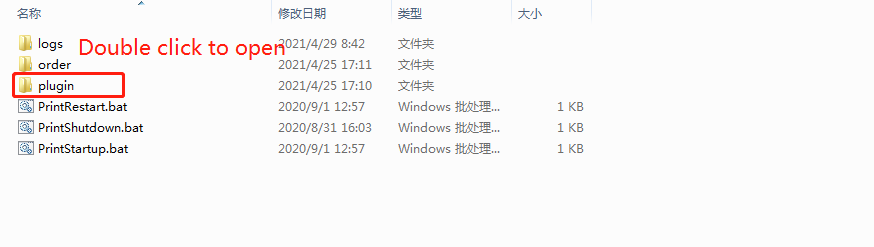
- Centang item yang perlu diperiksa dan klik "Tambah"
- Pilih lokasi yang akan di Opname untuk menghasilkan Inventory List yang sesuai
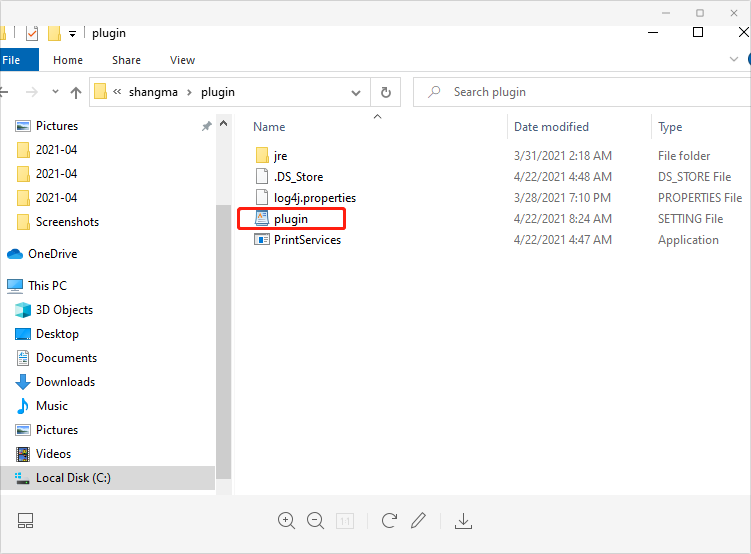
EditIsi jumlah sebenarnya- Klik ````Tinjau``` untuk menyelesaikan operasi inventaris
# Langkah 7: Manajemen Printer
Bagaimana cara mengetahui berapa banyak bit yang dimiliki komputer
Klik
Computer`` pada desktop komputer, lalu klik kanan pada ruang kosong di bawah, pilihProperties``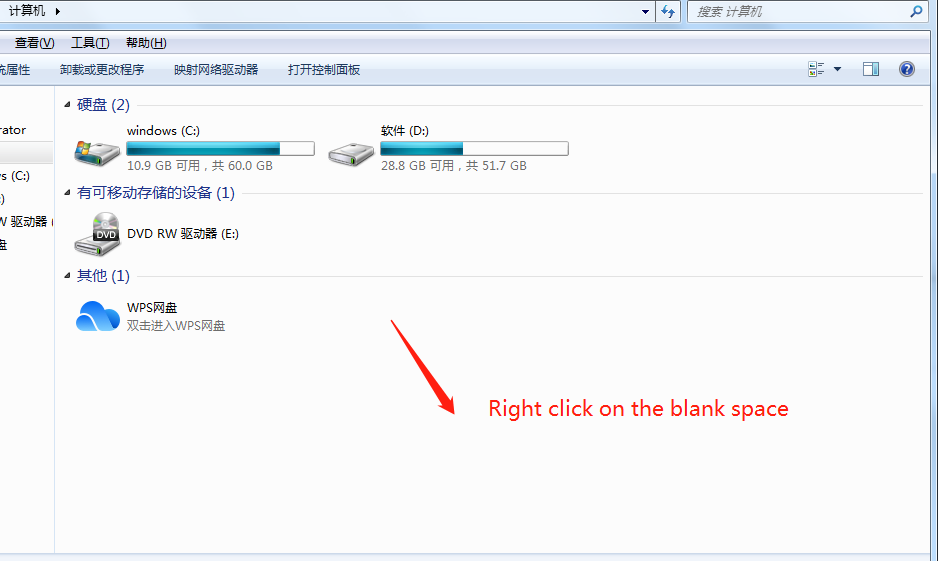
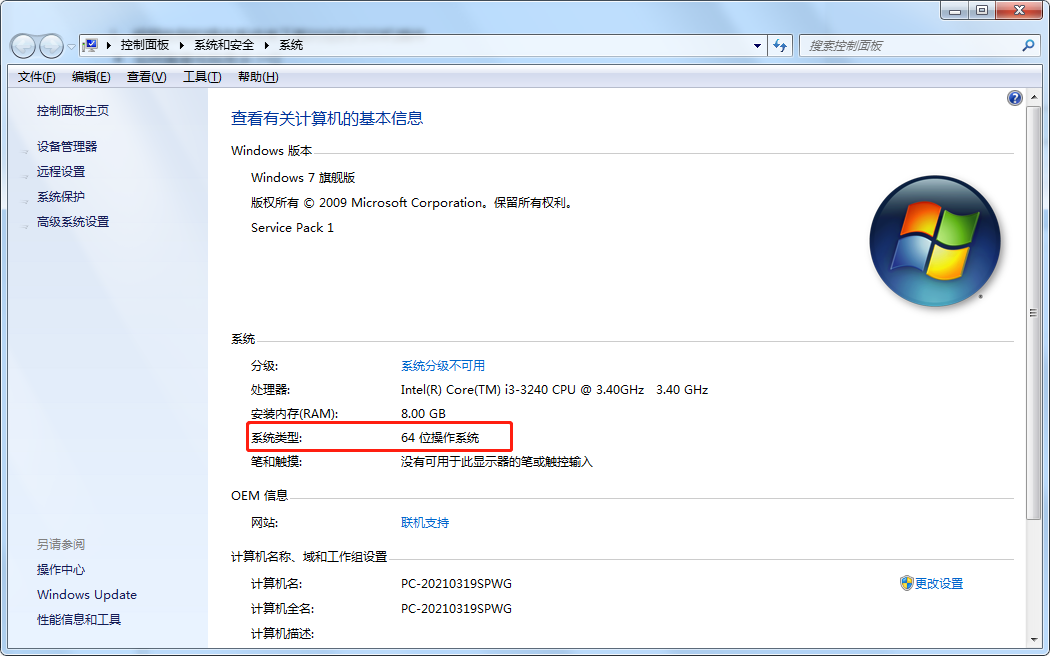
# 7-1:Klik [Manajemen Printer] untuk memilih konfigurasi printer, klik untuk mengunduh plug-in
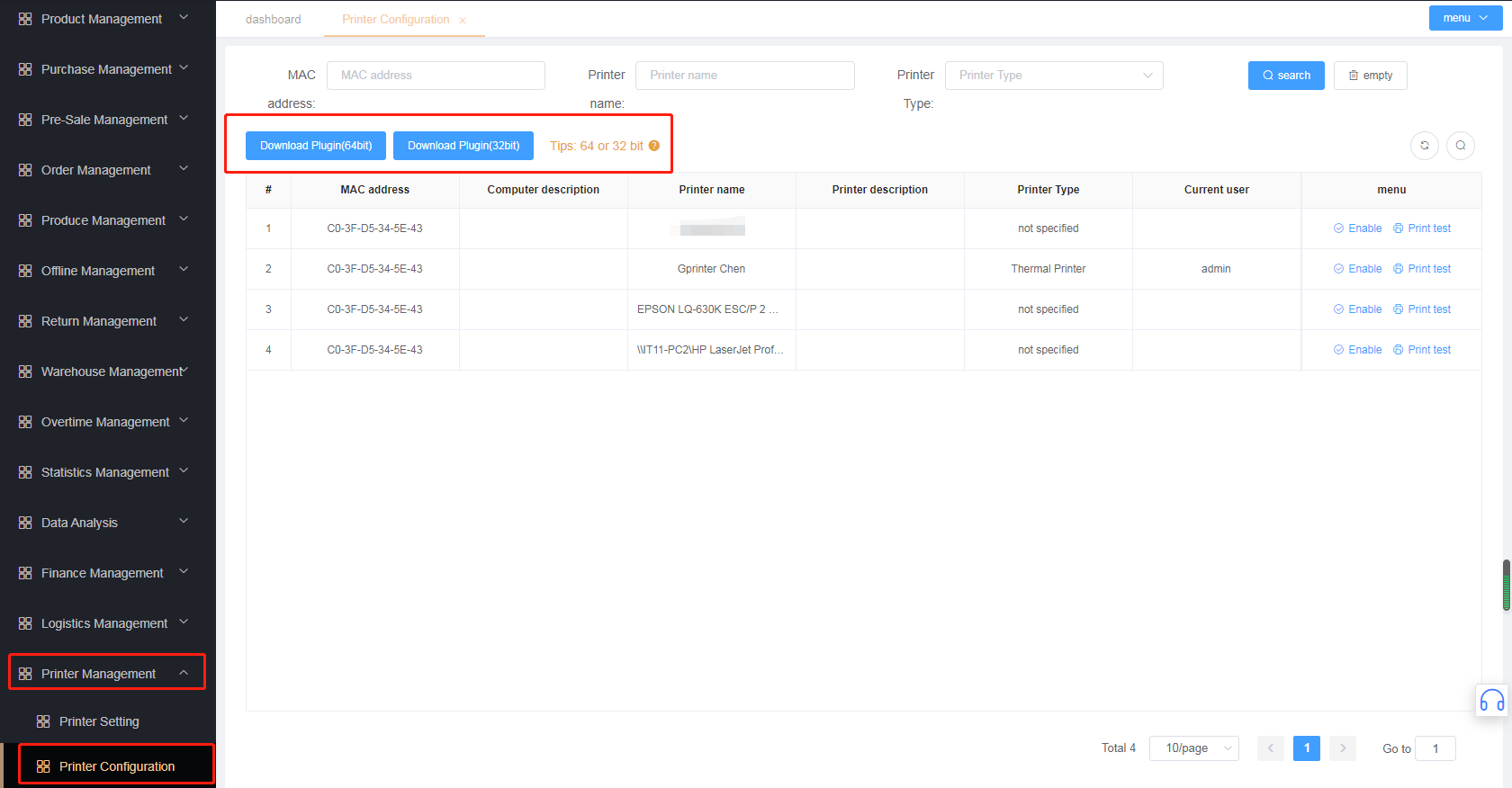
# 7-2:Compress plugin yang diunduh ke disk apa pun
1、Klik dua kali untuk menginstal plug-in baru
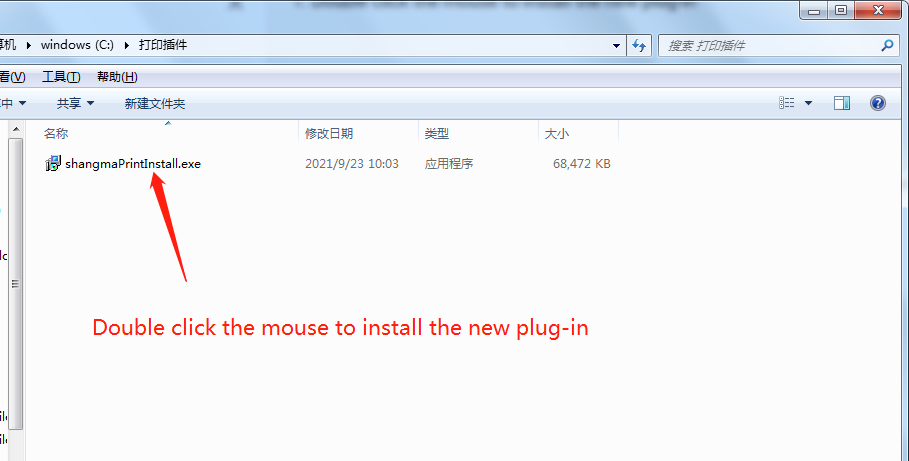
2、Pilih bahasa yang ingin Anda gunakan
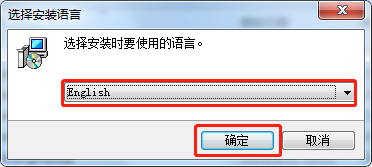
3、Centang Buat desktop shortcut, klik Berikutnya 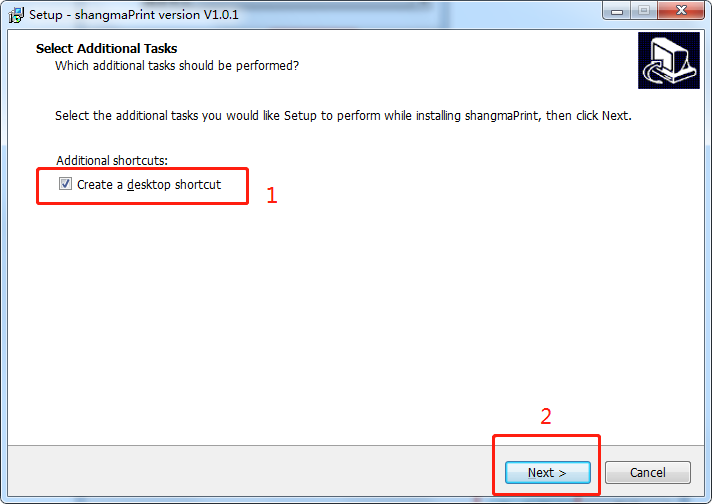
4、Klik ````Install``` dan tunggu plugin dipasang
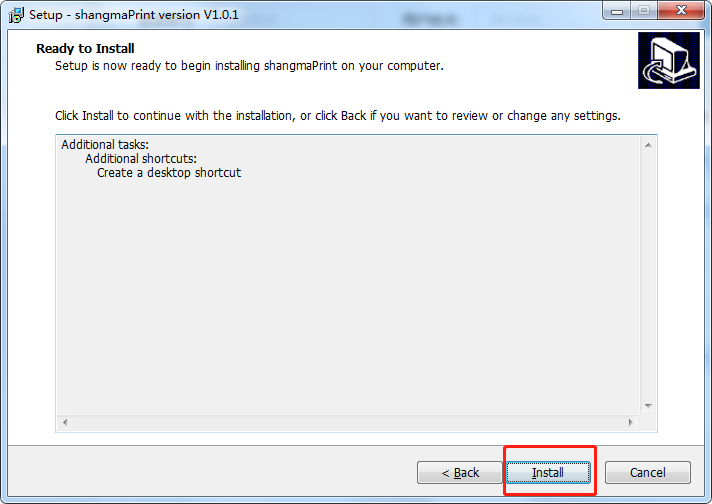
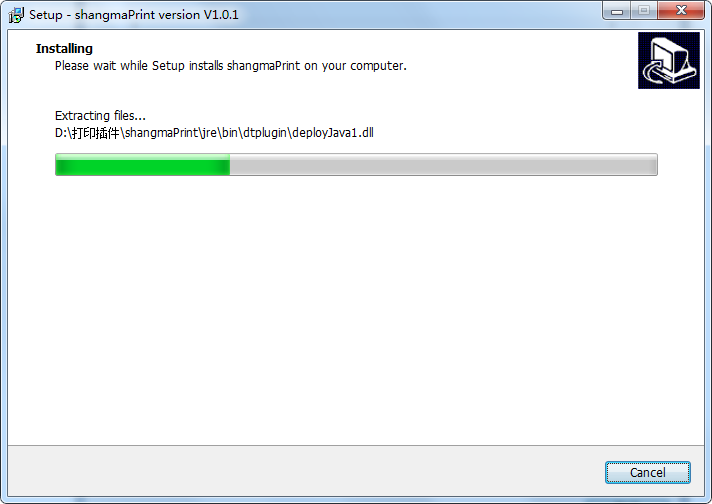
5、Instalasi plugin selesai
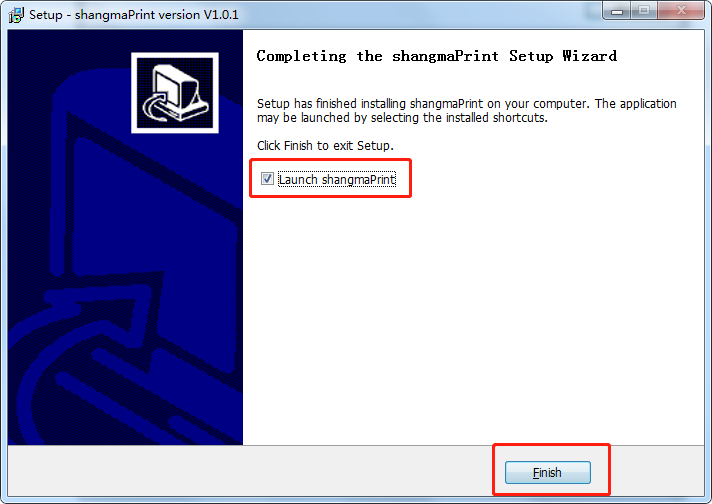
# 7-3:Isi ID gudang dan mulai plugin
- Isi ID gudang dan klik
start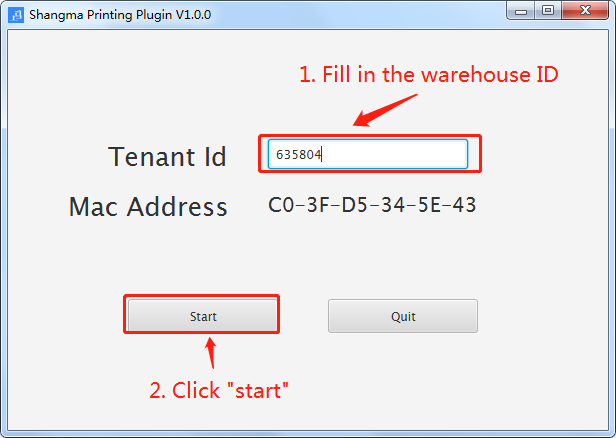
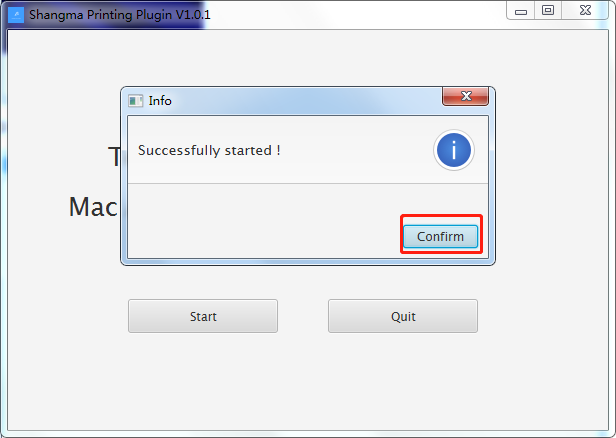
# 7-4:Konfigurasi printer
- Segarkan halaman dan temukan printer yang sesuai untuk diaktifkan
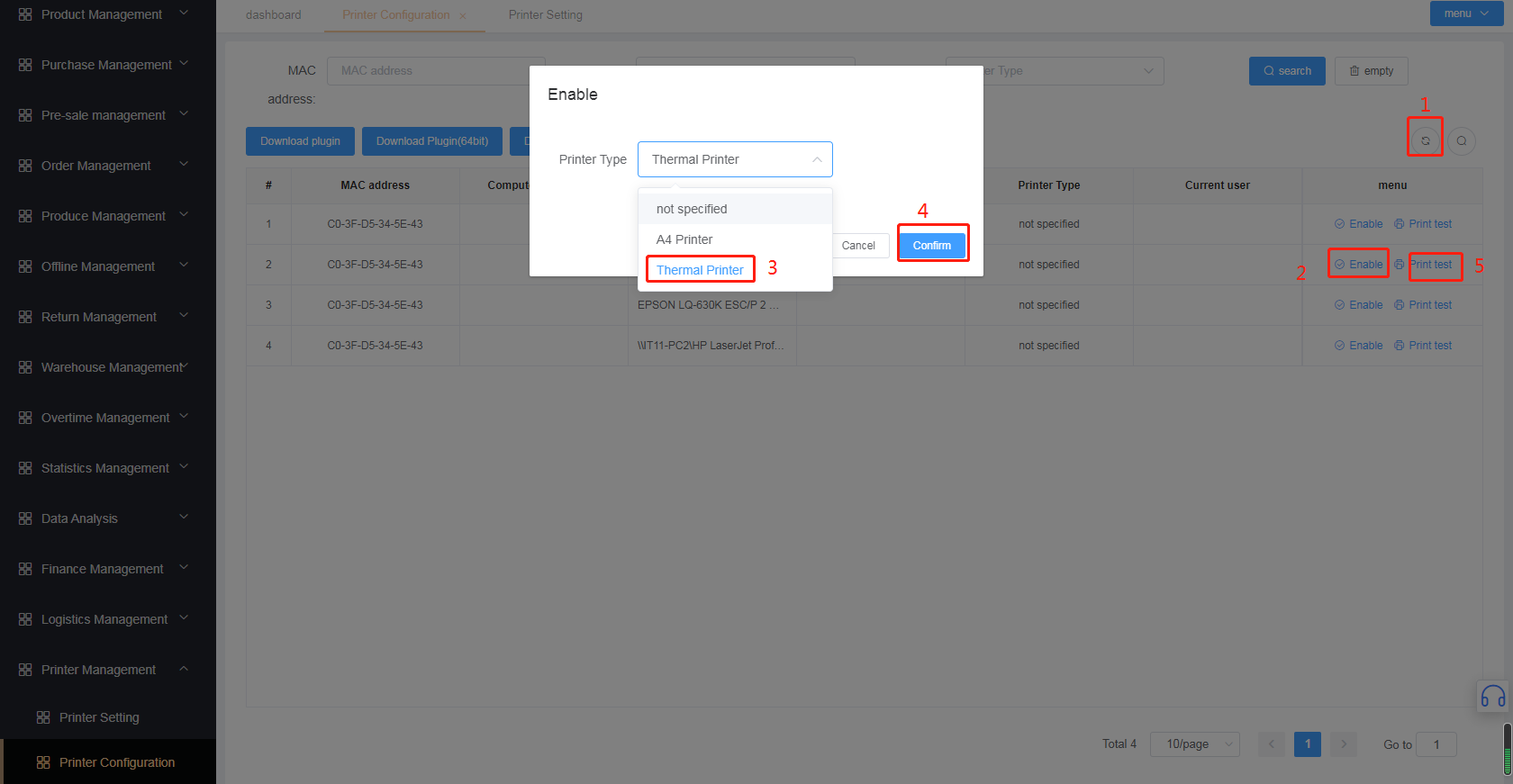
Catatan: Satu akun plugin dapat mengaktifkan printer termal dan printer A4 secara bersamaan
# Langkah 8: Biasakan diri Anda dengan proses dan dokumentasi lainnya
- Solusi Abnormal sistem
- Akrab dengan ````Manajemen Pesanan
;Manajemen Komoditas;Manajemen Pembelian;Manajemen Pengembalian;Manajemen Gudang``` dan sebagainya ~
